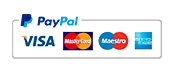Seguramente tienes más de una cuenta de correo electrónico y a veces es un poco molesto consultar una, después otra y otra, al grado de que se te olvidan las contraseñas, pues eso se puede solucionar con Gmail, solo es necesario integrar dichas cuentas en la configuración de tu cuenta principal de Gmail.
Es muy interesante esta solución ya que siempre tendrás todos tus correos independientemente a que cuenta te lleguen, también puedes etiquetarlos para saber desde que cuenta te llego el correo.
Sin más preámbulos te diré como paso a paso puedas integrar todas tus cuentas en Gmail.
Una vez que hayas accesado a tu cuenta de Gmail observaras en la esquina superior derecha una «ruedita» de configuración así como esta que al dar click nos dará varias opciones y hacemos clic en «Configuración»:

Al hacer click nos llevo a la sección de configuración de la cuenta, haremos click en la tercera opción llamada “Cuentas e Importación”

Localizamos la sección “Enviar mensaje como” y damos click en la opción “Anadir otra dirección de correo tuya”

Nos aparecerá el siguiente recuadro, ingresamos el nombre y la cuenta:

Una vez que hayamos dado click en “Siguiente Paso” nos presentara el siguiente cuadro para agregar nuestra información de la cuenta, es importante recalcar que por default aparece smtp.dominio.com, yo recomiendo cambiarlo siempre a mail.dominio.com (dominio es el nombre de nuestro dominio de nuestro correo electrónico). En el campo de usuario es necesario agregar nuestro correo electrónico completo. El puerto de salida siempre será 587 para evitar ser bloqueado por algún proveedor de internet y por ultimo hacemos “Añadir cuenta”

Después de hacer click en añadir cuenta nos dará un aviso que tenemos un correo nuevo en esta cuenta con un código de confirmación, recomiendo copiar y pegar el código en el campo y hacer click en “Verificar”

Con esto ya podremos enviar correos desde nuestro Gmail pero utilizando nuestra cuenta de correo alterna. Si tenemos varias cuentas y deseamos que esta sea siempre la principal, basta con hacer click en la opción de “establecer como predeterminada”

Ahora pasaremos al punto de configurar nuestra cuenta para recibir todos los correos a nuestro Gmail, para esto dentro de la misma sección de “”Cuentas e importación” localizamos la sección de «Comprobar el correo de otras cuentas (POP 3) y seleccionamos la opción de «Anadir una nueva cuenta de correo electrónico POP3 tuya»:

Se nos abrirá un cuadro e ingresamos nuestra dirección de correo y hacemos click en “Siguiente paso”:

Ingresamos nuestros datos de correo, usuario y password, el puerto se queda como 110.

La opción de “Dejar una copia del mensaje recuperado en el servidor” te ocupara espacio en el mismo si la dejas marcada. (Recomiendo dejarla desmarcada)
Puedes etiquetar los mensajes en la el tercer cuadro de check para posteriormente realizar algún filtrado rápido dentro de la búsqueda universal de Gmail. Por ultimo hacemos click en “Anadir cuenta”
Nos aparecerá ya configurado en nuestra lista de correos configurados.

Por último para enviar un correo le damos “REDACTAR” y seleccionamos la cuenta que deseamos utilizar para enviar el correo electrónico.

Mantente conectado, en el siguiente artículo te enseñare como configurar una firma de correo electrónico ligada a cada cuenta, esto es muy útil si tienes varios negocios con diferentes cuentas, firmas, teléfonos y sitios web.